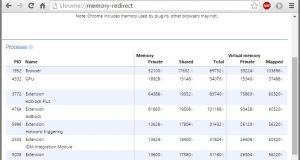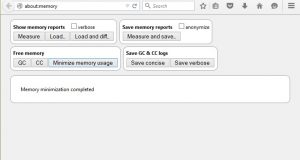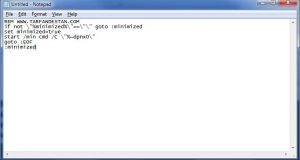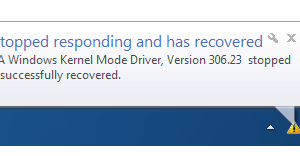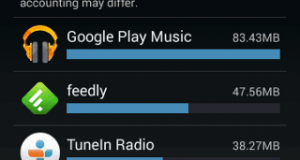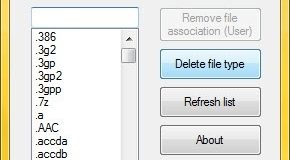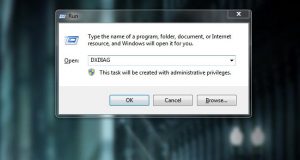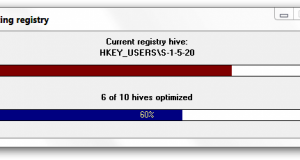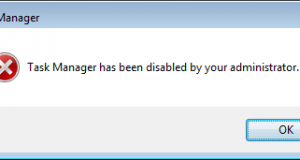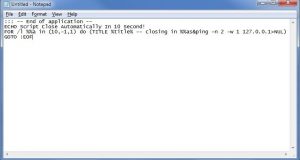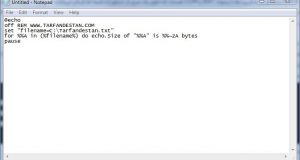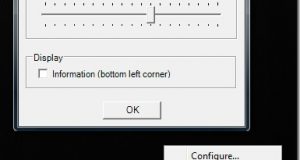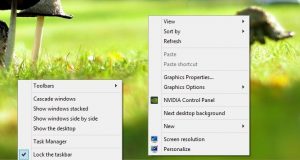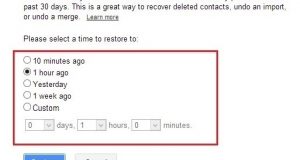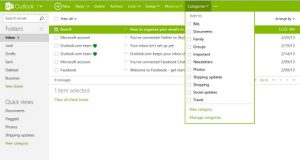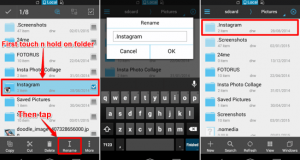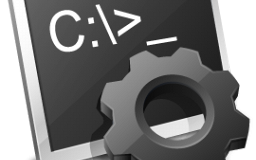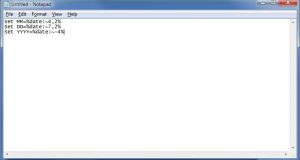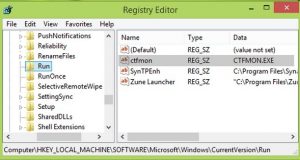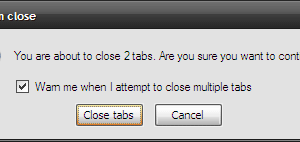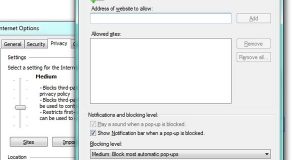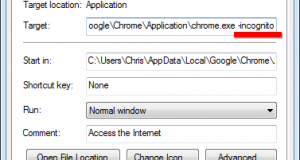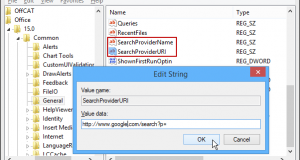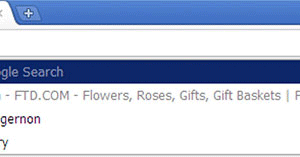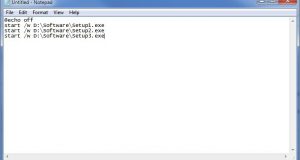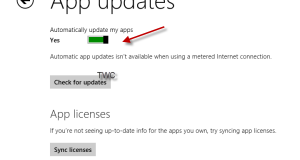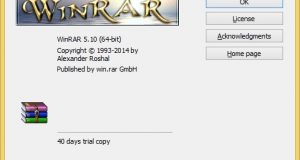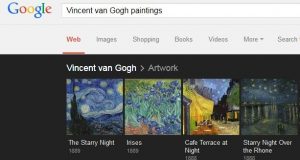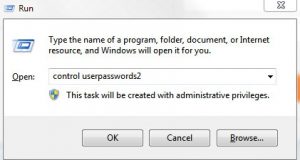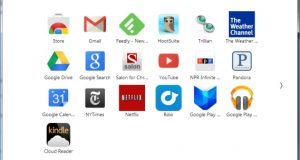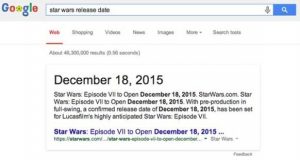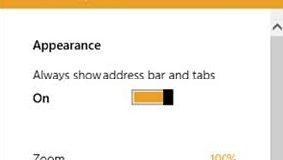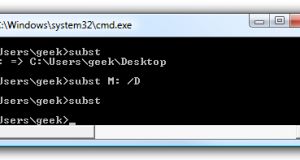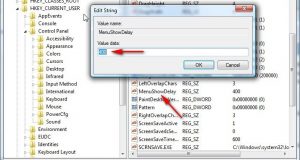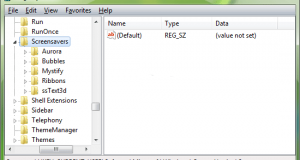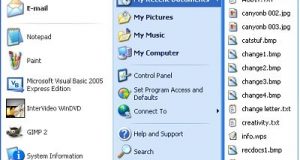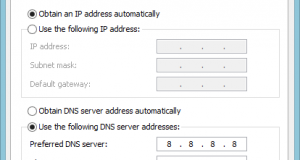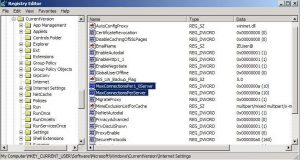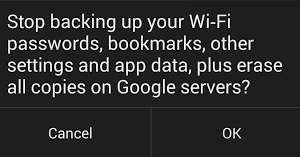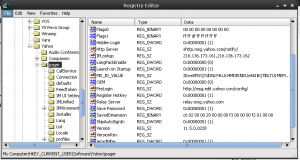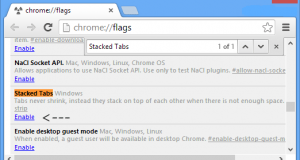بدین منظور: مرورگر را باز کرده (ترفندستان) و در نوار آدرس عبارت زیر را کپی کنید و سپس دکمهی Enter را بزنید:
ادامه مطلب »جدید ترین مطالب تخصصی
کاهش میزان استفادهی فایرفاکس از حافظه با یک کلیک!
بدین منظور: مرورگر را باز کرده (ترفندستان) و در نوار آدرس عبارت زیر را کپی کنید و سپس دکمهی Enter را بزنید:
ادامه مطلب »Minimize کردن پنجرهی خط فرمان به صورت پیشفرض
برای این کار لازم است که ابتدا فایل Batch مورد نظر خود را با نرمافزارهایی نظیر Notepad باز کنید. سپس (ترفندستان) کد زیر را در ابتدای Batch File خود قرار دهید:
ادامه مطلب »قفل کردن فایل و پوشه در لینوکس
بدین منظور: برای قفل کردن یک فایل ابتدا (ترفندستان) با فشردن کلیدهای ترکیبی Ctrl+Alt+T وارد محیط ترمینال شوید. سپس دستور زیر را وارد نمایید:
ادامه مطلب »رفع ارور Display Driver Stopped Responding در کارتهای گرافیک NVIDIA
برای این کار: ابتدا (ترفندستان) به Control Panel ویندوز مراجعه کرده و NVIDIA Control Panel را اجرا کنید (همچنین میتوانید بر روی فضای خالی از صفحه دسکتاپ راستکلیک کرده و NVIDIA Control Panel را انتخاب کنید). در پنجرهی NVIDIA Control Panel از پنل سمت چپ از زیرشاخهی 3D Settings بر روی Set PhysX configuration کلیک نمایید. در قسمت سمت راست و زیر عبارت Select a PhysX processor، منوی کشویی را باز کرده و گزینهی مربوط به نام کارت گرافیک خود را انتخاب نمایید (گزینهی پیشفرض بر روی Auto-Select میباشد). کار تمام است. تنظیمات را OK کرده و پنجره را ببندید. این اقدام ساده میتواند راهحل اولیهی شما برای این مشکل، قبل از هر کار دیگری مانند نصب دوبارهی راهانداز گرافیک، تعویض فایل راهانداز nvlddmkm.sys، تعمیر رجیستری و... باشد.
ادامه مطلب »جلوگیری از دسترسی بدون اجازهی اپلیکیشنها به اینترنت در اندروید
بدین منظور: ابتدا (ترفندستان) دکمهی منوی گوشی را لمس کرده و به Settings بروید. حال گزینهی Data usage را لمس کنید تا وارد این بخش شوید. در این قسمت تمامی اپلیکیشنهایی که تاکنون از اینترنت استفاده کردهاند فهرست شدهاند. اپلیکیشنی که قصد قطع دسترسی آن را دارید را انتخاب کنید. اکنون کافی است به انتهای صفحه رفته و تیک گزینهی Restrict background data را بزنید. با فعالسازی این گزینه، اپلیکیشن مورد نظر دیگر نمیتواند به صورت خودکار و در پسزمینه به اینترنت متصل شود و فقط هنگامی متصل خواهد شد که شما اپلیکیشن را اجرا کرده و مشغول کار با آن شوید.
ادامه مطلب »حذف نرمافزار پیشفرض اجرا کنندهی فرمتهای مختلف در ویندوز
برای این کار: ابتدا (ترفندستان) در کادر جستجوی منو یا صفحهی Start عبارت CMD را تایپ کرده، بر روی آن راستکلیک کنید و سپس گزینهی Run as Administrator را انتخاب نمایید. در محیط خط فرمان دستور زیر را تایپ کرده و دکمهی Enter را بفشارید:
ادامه مطلب »مشاهده اطلاعات سختافزاری به شکل نرمافزاری
مشاهده اطلاعات سختافزاری به شکل نرمافزاری شاید شما نیز علاقهمند باشید تا به ریز اطلاعات سختافزاری سیستمتان به شکل دقیق پی ببرید. برای این کار چه میکنید؟ کیس را باز میکنید و از روی قطعات به اطلاعات مورد نیاز پی میبرید؟ دست نگهدارید! با ترفندی ساده با استفاده از ابزار مخفی ویندوز میتوانید به اطلاعات کامل سختافزاری سیستم خود پی ...
ادامه مطلب »افزایش کارایی ویندوز با بهینهسازی زمانبندیشدهی رجیستری
ابتدا ابزار کمحجم و رایگان NTREGOPT را از لینک زیر دریافت کرده و نصب نمایید:
ادامه مطلب »غیرفعال کردن پنجرهی Task Manager در ویندوز
راه اول: با فشردن کلیدهای Win+R وارد Run شده و عبارت regedit را وارد نمایید، سپس Enter را بزنید تا وارد ویرایشگر رجیستری شوید. به مسیر زیر بروید:
ادامه مطلب »5 راه برای به اتمام رساندن اسکریپتهای Batch
برای این کار لازم است که ابتدا فایل Batch مورد نظر خود را با نرمافزارهایی نظیر Notepad باز کنید. سپس (ترفندستان) کدهای زیر را در انتهای Batch File خود قرار دهید.خروج مستقیم از اسکریپت با این کد، بدون هیچ پیغام و یا تأخیری برنامه بسته خواهد شد:
ادامه مطلب »پی بردن به حجم فایلها توسط نوشتن یک فایل Batch
برای این کار: ابتدا (ترفندستان) برنامه Notepad ویندوز را اجرا نمایید ( برای این کار کلیدهای ترکیبی Win+R را فشار دهید، سپس در محیط Run عبارت notepad را وارد کرده و Enter بزنید). حال کد زیر را عیناً Copy کرده و در محیط Paste،Notepad نمایید:
ادامه مطلب »کاهش نور صفحه نمایش به صورت نرمافزاری
بدین منظور: نیازمند یک ابزار کوچک، کمحجم و رایگان به نام Dimmer هستیم. Dimmer را میتوانید از آدرس زیر دریافت نمایید:
ادامه مطلب »باز کردن دو منوی راستکلیک در ویندوز به صورت همزمان!
بدین منظور: ابتدا کلیدهای ترکیبی Win+R را بزنید تا پنجرهی Run گشوده شود. عبارت زیر را وارد کرده (ترفندستان) و Enter بزنید:
ادامه مطلب »بازگردانی مخاطبان حذف شده در Gmail
بدین منظور: ابتدا (ترفندستان) وارد حساب کاربری خود در Gmail شوید. در قسمت سمت چپ صفحه بر روی دکمهی Gmail کلیک کرده و سپس گزینهی Contacts را انتخاب نمایید. از منویی که زیر کادر جستجو قرار گرفته بر روی More کلیک کنید. اکنون از منوی نمایان شده Restore Contacts را انتخاب کنید. در پنجرهای که ظاهر میگردد میتوانید یک بازه را انتخاب کنید تا هر مخاطبی که در طول آن مدت حذف شده است، بازگردانی شود. پس از تعیین بازه، بر روی Restore کلیک کنید تا بازگردانی مخاطبان انجام شود.
ادامه مطلب »مقابله با هرزنامهنویسها در Outlook.com
بدین منظور: ابتدا (ترفندستان) وارد حساب کاربری خود در Outlook شوید. بر روی چرخدندهای که در بالای سمت راست صفحه قرار گرفته کلیک کنید. در منوی پدیدار شده More mail settings را انتخاب کنید. در صفحهی بعد و از قسمت Preventing junk email گزینهی Safe and blocked senders را انتخاب کنید. اکنون از میان سه گزینهی موجود، Block senders را برگزینید. در کادر زیر عبارت Blocked email address or domain آدرس پست الکترونیکی که قصد مسدود کردن آن را دارید وارد کنید و Add to list را بزنید. شما همچنین میتوانید در کادر فوق آدرس یک وبسایت را وارد کنید تا دیگر ایمیلی از آن وبسایت برای شما ارسال نگردد.
ادامه مطلب »مخفی کردن فایلها در اندروید با روشی ابتکاری
بدین منظور: برای مخفی کردن فایل میبایست نام آن را تغییر دهید. به این شکل که باید در ابتدای نام فایل یک نقطه (.) قرار دهید. برای مثال اگر شما فایلی با نام Tarfandestan.apk در اختیار دارید و قصد مخفی کردن آن را دارید، باید نام آن را به شکل زیر تغییر دهید:
ادامه مطلب »اتصال به سرور FTP توسط محیط خط فرمان
برای این کار: دکمههای Win+R را فشرده و در کادر Run عبارت CMD را تایپ نمایید؛ سپس (ترفندستان) دکمهی Enter را بفشارید. در محیط خط فرمان با تایپ عبارت FTP و فشردن Enter وارد کنسول FTP میشوید. در مرحله بعدی با استفاده از دستور زیر به سرور متصل شوید:
ادامه مطلب »حذف فاصله و کوتیشن از عبارت وارد شده در ورودی فایلهای Batch
حذف فاصله از سمت چپ، سمت راست و بین حروف عبارت ورودی فرضاً اگر متغیر شما str باشد، با استفاده از این کد، متغیر خود را اصلاح کنید:
ادامه مطلب »ساختن فایل گزارش از Batch Fileها
برای این کار لازم است که ابتدا فایل Batch مورد نظر خود را با نرمافزارهایی نظیر Notepad باز کنید. سپس (ترفندستان) کد زیر را در ابتدای Batch File خود قرار دهید:
ادامه مطلب »رفع مشکل عدم نمایش نوار Language در تسکبار
پیش از هر کاری اطمینان پیدا کنید که نمایش Language Bar در Taskbar فعال شده است. بدین منظور: ابتدا کلیدهای ترکیبی Win+R را زده و در Run عبارت Control Panel را وارد نمایید تا وارد محیط Control Panel ویندوز شوید. سپس Region and Language را انتخاب نمایید. در پنجرهی باز شده به تب Keyboards and Languages بروید. سپس بر روی دکمهی Change keyboards کلیک کنید. در پنجرهی جدید به تب Language Bar بروید. اکنون اطمینان پیدا کنید که گزینهی Docked in the taskbar انتخاب شده باشد. در صورتی که این چنین نیست، این گزینه را فعال نموده و پنجرههای باز را OK کنید. اما در صورتی که این گزینه در Control Panel فعال است، اما همچنان خبری از نوار انتخاب زبان در تسکبار نیست، بدین صورت اقدام کنید: ابتدا (ترفندستان) کلیدهای ترکیبی Win+R را بزنید تا پنجرهی Run باز شود. عبارت regedit را وارد کنید و Enter را بزنید تا پنجرهی Registry Editor گشوده شود. اکنون به مسیر زیر بروید:
ادامه مطلب »بستن سریع تبها در مرورگر
بدین منظور: بر روی تب مورد نظر خود که قصد نگهداشتن آن را دارید راستکلیک کنید. حال گزینهی Close other tabs را بزنید (ترفندستان) تا سایر تبها بسته شوند. این گزینه در مرورگرهای Firefox،Google Chrome،Opera،Internet Explorer و Safari وجود دارد. لازم به ذکر است در منویی که پس از راستکلیک بر روی تب ظاهر میگردد گزینهی دیگری به نام Close tabs to the right وجود دارد که عملکرد آن بدین شکل است که تمامی تبهایی را که در سمت راست تب مورد نظر وجود دارند میبندد. این گزینه در مرورگرهای کروم، اپرا و در نسخهی 24 فایرفاکس وجود دارد.
ادامه مطلب »جلوگیری از باز شدن Pop-upها در Internet Explorer 10
بدین منظور: در سمت راست مرورگر بر روی علامت چرخدنده کلیک کنید تا منوی کشویی باز شود. در این منو گزینهی Internet options را انتخاب کنید. در پنجرهی Internet Options به سربرگ Privacy بروید. حال تیک گزینهی Turn on Pop-up blocker را بزنید. برای تنظیمات بیشتر (ترفندستان) بر روی Settings که در مقابل گزینهی یاد شده قرار دارد کلیک کنید. در این پنجره و در کادر Address of website to allow میتوانید آدرس وبسایتهایی را که تمایل دارید Pop-up در آن نمایش داده شود وارد کنید. همچنین در پایین این پنجره و در قسمت Blocking level میتوانید سطح بازدارندگی مرورگر در مقابل Pop-up را تعیین کنید. این قسمت به صورت پیشفرض بر روی Medium قرار دارد ولی اگر این سطح برای شما راضیکننده نیست میتوانید سطح High را برگزینید تا دیگر هیچ Pop-upی برای شما نمایش داده نشود.
ادامه مطلب »باز شدن دائمی گوگل کروم در حالت محرمانه
بدین منظور: ابتدا (ترفندستان) بر روی شورتکات مرورگر Google Chrome در صفحه دسکتاپ راستکلیک کرده و Properties را انتخاب کنید (اگر شورتکات این مرورگر در دسکتاپ موجود نیست از منو یا صفحهی Start ویندوز میتوانید کمک بگیرید). در پنجرهی باز شده به سربرگ Shortcut بروید. حال در قسمت Target و در کادر روبهروی آن به انتهای عبارت نوشته شده بروید و عبارت زیر را وارد کنید:
ادامه مطلب »تغییر موتور جستجوی پیشفرض Microsoft Office 2013
بدین منظور: ابتدا (ترفندستان) کلیدهای ترکیبی Win+R را بزنید تا پنجرهی Run باز شود. عبارت regedit را وارد کرده و Enter بزنید. در پنجرهی Registry Editor به مسیر زیر بروید:
ادامه مطلب »غیرفعال کردن آدرسهای پیشنهادی در گوگل کروم
بدین منظور: در نوار آدرس مرورگر (ترفندستان) عبارت زیر را را وارد کنید و Enter بزنید:
ادامه مطلب »نصب به نوبت نرمافزارها به وسیلهی ساختن یک فایل Batch
فایل Batchی که قصد نوشتن آن را داریم از دستور Start برای اجرای فایلهای Setup کمک میگیرد؛ اما همانطور که میدانید در فایلهای Batch، دستورات پشت سر هم اجرا میشوند لذا با استفادهی مستقیم از دستور Start تمامی فایلهای نصبی با هم اجرا میشوند که چنین چیزی نه تنها راهحل نیست بلکه مشکل جدیدی برای ما میسازد! راهحلی که ما پیش روی شما میگذاریم استفاده از سوییچ w/ به همراه دستور Start میباشد. این سوییچ، تا اتمام برنامهی اجرا شده به وسیلهی دستور Start صبر خواهد کرد و پس از آن دستور بعدی اجرا خواهد شد. برای این کار: دکمههای Win+R را فشرده (ترفندستان) و سپس عبارت Notepad را تایپ نمایید. با فشردن دکمهی Enter، ویرایشگر Notepad باز خواهد شد. حال کد زیر را عیناً Copy کرده و در محیط Paste،Notepad نمایید:@echo off start /w D:SoftwareSetup1.exe start /w D:SoftwareSetup2.exe start /w D:SoftwareSetup3.exe
ادامه مطلب »مشاهدهی ویدیوهای تورنت بدون دانلود مستقیم آنها
بدین منظور: نیازمند یک نرمافزار کمحجم و رایگان (ترفندستان) به نام Rox Player هستیم. آخرین نسخهی Rox Player را میتوانید از آدرس زیر دریافت نمایید:
ادامه مطلب »غیرفعال کردن بهروزرسانی خودکار اپلیکیشنها در ویندوز 8.1
غیرفعال کردن بهروزرسانی خودکار اپلیکیشنها در ویندوز 8.1 چندی است که ویندوز 8.1 توسط مایکروسافت عرضه شده است. قابلیتهایی نسبت به ویندوز 8 به این ویندوز افزوده شده است که باعث سهولت کار کاربران میگردد. یکی از این ویژگیها قابلیت بهروزرسانی (Update) خودکار اپلیکیشنهای نصبشده بر روی ویندوز میباشد. اگر از این قابلیت رضایت ندارید و ترجیح میدهید بهروزرسانی به ...
ادامه مطلب »ترفندی جالب در نرمافزار WinRAR
بدین منظور: نرمافزار WinRAR را اجرا نمایید. سپس از منوی Help بر روی About WinRAR کلیک نمایید. در پنجرهی بازشده بر روی آیکن دسته کتاب ها کلیک کنید (ترفندستان) تا شاهد حرکت آن باشید! این ترفند بر روی نسخههای 3 به بعد این برنامه قابل اجراست.
ادامه مطلب »مشاهدهی فهرست آثار هنرمندان به وسیلهی موتور جستجوی گوگل
بدین منظور: کافی است (ترفندستان) یکی از دستورات زیر را در موتور جستجوی گوگل جستجو کنید.نکته: در تمامی دستورات به جای name نام هنرمند مورد نظر خود را وارد کنید. برای مشاهدهی فهرست آثار یک نویسنده:
ادامه مطلب »آبی کردن Status در یاهو مسنجر
شوخی با فایلهای Batch!
در زیر، کدهای هر کدام از مواردی که نام برده شده است قرار داده شده است. برای ذخیره هر کد در یک فایل BAT کافیست با فشردن کلیدهای Win+R وارد محیط Run شده و در آنجا با تایپ عبارت notepad محیط Notepad را اجرا کنید. سپس کد را در آن Paste کنید و از منوی File گزینه Save As را بزنید. در پنجرهی باز شده در قسمت Save As Type گزینهی All Files را انتخاب کرده و در قسمت File name نامی دلخواه با پسوند BAT بنویسید (مثلاً tarfandestan.bat). سپس روی Save کلیک کنید تا فایل در مسیر مورد نظرتان ذخیره گردد.ماشین حساب: کد دو نوع ماشین حساب را در اختیارتان قرار میدهیم.این ماشین حسابها قادر به انجام عملیات جمع، تفریق، ضرب و تقسیم میباشند. البته محدودیتشان در این است که قادر به محاسبه و نمایش اعداد بصورت غیر صحیح (اعشاری) نیستند. نوع اول:
ادامه مطلب »تغییر پسورد ویندوز بدون دانستن پسورد قبلی
بدین منظور: با فشردن کلیدهای ترکیبی Win+R بر روی Run کلیک نمایید. عبارت control userpasswords2 را وارد کرده و Enter بزنید. حال (ترفندستان) لیست یوزرهای موجود را خواهید دید. بر روی نام کاربری مذبور کلیک کرده و سپس Reset Password را انتخاب کنید. اکنون پسورد جدید را در دو قسمت وارد کرده و Enter بزنید تا پسورد جدید برای کاربر تعریف گردد.
ادامه مطلب »بازگردانی صفحهی اصلی مرورگر گوگل کروم به حالت پیشین
بدین منظور: ابتدا (ترفندستان) در نوار آدرس مرورگر عبارت chrome:/flags را وارد کرده و Enter بزنید. کلیدهای ترکیبی Ctrl+F را بزنید تا کادر جستجو باز شود. عبارت Enable Instant Extended API را در کادر وارد کنید تا گزینهی Enable Instant Extended API Mac, Windows, Chrome OS نمایش داده شود. حال از منوی کشویی زیر آن وضعیت این گزینه را به حالت Disabled تغییر دهید. اکنون در پایین مرورگر بر روی Relaunch Now کلیک کنید تا مرورگر اینبار با ظاهر قبلی گشوده شود. برای فعالسازی مجدد این قابلیت کافی است این گزینه را بر روی Eanbled تنظیم کنید.
ادامه مطلب »ایجاد یک شبکهی خانگی بین دو کامپیوتر به زبان ساده
برای شبکه کردن دو کامپیوتر، شما به سختافزار شبکه بر روی هر دو سیستم و به مقدار لازم کابل شبکه نیاز دارید. بسیاری از مادربوردهای جدید خودشان دارای پورت شبکه هستند. اما اگر مادربورد شما دارای سختافزار شبکه نیست باید کارت شبکه را برای هر دو سیستم تهیه کنید. انواع معمولی کارتهای شبکه قیمتهای بسیار مناسبی دارند ودر تمام فروشگاههای قطعات کامپیوتری نیز قابل دسترسی هستند. به جز کارت شبکه شما باید به اندازه فاصله دو کامپیوتر کابل شبکه خریداری کنید. در موقع خریداری کابل شبکه باید حتما به فروشنده گوشزد کنید که کابل را برای اتصال تنها دو کامپیوتر میخواهید. (ترفندستان) این مساله باعث میشود که فروشنده برای نصب فیشهای دو سر کابل رشتههای آن را به نحو خاصی که مخصوص اتصال دو کامپیوتر است مرتب کند. حتما میدانید برای شبکه کردن بیش از دو کامپیوتر احتیاج به سختافزارهای دیگری مثل سیستم ارتباط مرکزی یا هاب HUB می باشد. نحوه چیده شدن رشتههای کابل شبکه برای اتصال به HUB و شبکه کردن بیش از دو کامپیوتر متفاوت می باشد. پس از خرید این وسایل حالا باید شما کارتهای شبکه را روی سیستم ها نصب کنید. این کارت ها معمولاًً با استفاده از درایورهای خودشان به راحتی نصب میشوند. بعد از نصب کارت شبکه، در قسمت Network Connections ویندوز شما، گزینه ای با عنوان Local Area Connections اضافه میشود. حال باید کابل را به کارتهای شبکه دو کامپیوتر وصل کنید و هر دو کامپیوتر را تحت ویندوز XP روشن نمایید. در این مرحله برای درست کردن شبکه روی My Computer هر دو کامپیوتر کلیک راست کرده و گزینه Properties را انتخاب نمایید. سپس به قسمت Computer Name بروید: هر دو کامپیوتر باید دارای Workgroup یکسانی باشند. برای یکسان کردن آنها روی گزینه Change کلیک کرده و سپس اسمی را برای Workgroup هر دو کامپیوتر وارد نمایید. حتما دقت نمایید که Computer Nameهای هر دو کامپیوتر باید متفاوت باشد و تنها Workgroupها هستند که یکسان اند. حالا روی هر دو کامپیوتر به قسمت Network Connections رفته (ترفندستان) و روی Local Area Connections کلیک کنید و Properties را انتخاب نمایید. در پنجره باز شده دنبال خطی با عنوان Protocol TCP/Internet بگردید. این خط را انتخاب نموده و روی گزینه Properties کلیک نمایید. معمولاًً گزینه Obtain Automatically an IP Address به عنوان پیشفرض انتخاب شده است. شما گزینه Use The Following ip Address را انتخاب کنید، در قسمت IP Address یکی از کامپیوتر IP را 192.168.0.1 و در کامپیوتر دیگر 192.168.0.2 وارد نمایید و در قسمت Subnet Mask هر دو کامپیوتر مقدار 255.255.255.0 را وارد نمایید. حالا دیگر کار شبکه شدن کامپیوترها تمام شده است هر دو کامپیوتر را برای اطمینان یکبار Restart کنید. به یاد داشته باشید که درایوها و پوشههایی را که میخواهید در هر کامپیوتر روی شبکه قرار بگیرد را باید Share کنید. برای این کار روی درایو ها و پوشه ها کلیک راست کرده و گزینه Properties را انتخاب کنید. در قسمت Sharing این پنجره شما باید گزینه Share this folder را انتخاب کنید.
ادامه مطلب »پی بردن به تاریخ عرضهی محصولات هنری به وسیلهی موتور جستجوی گوگل
بدین منظور: کافی است (ترفندستان) در موتور جستجوی گوگل عبارت زیر را وارد کنید:
ادامه مطلب »نمایش دائمی نوار آدرس و تبها در مرورگر Internet Explorer 11
بدین منظور: در صفحهی Start بر روی Internet Explorer 11 کلیک کنید. نشانگر موس را (ترفندستان) به گوشهی بالا یا پایین سمت راست صفحه ببرید تا نوار Charm ظاهر شود. در این نوار گزینهی Settings را انتخاب کنید. حال بر روی Options کلیک کنید. اکنون وضعیت گزینهی Always show address bar and tabs را به حالت On درآورید.
ادامه مطلب »تبدیل فولدر به درایو در ویندوز
این ترفند با مشارکت کاربر Arashmidos نوشته شده است.
ادامه مطلب »کاهش میزان تأخیر نمایش منوها در ویندوز
بدین منظور: از منوی Start وارد Run شده و عبارت regedit را وارد کرده و Enter بزنید تا رجیستری ویندوز باز شود. به مسیر زیر بروید:
ادامه مطلب »سفارشی کردن اسکرینسیورهای پیشفرض ویندوز 7
برای این کار: دکمههای Win+R را فشرده و در کادر Run عبارت زیر را تایپ نمایید. سپس با فشردن دکمهی Enter وارد محیط رجیستری شوید.
ادامه مطلب »غیرفعال نمودن My Recent Documents در ویندوز XP
برای پاک نمودن تاریخچه اطلاعات ثبت شده در My Recent Documents به شرح زیر عمل کنید: با فشردن Win+R وارد Run شده و عبارت regedit را وارد کرده و Enter بزنید تا رجیستری ویندوز باز شود. به مسیر زیر بروید:
ادامه مطلب »افزایش سرعت باز شدن صفحات اینترنتی در تمام مرورگرها
در اینجا قصد داریم با عوض کردن سرور Domain Name Service (به اختصار DNS) سرعت بارگذاری صفحات را افزایش دهیم. اما سرور DNS چیست؟ در محیط اینترنت هر وبسایت اینترنتی با یک شماره IP شناخته میشود که با وارد کردن آن IP در نوار آدرس مرورگر، میتوانید به سرور آن وبسایت متصل شوید. مثلاً آدرس IP وبسایت tarfandestan.com شمارهی 199.167.138.73 است اما از آنجا که حفظ کردن عبارت tarfandestan.com بسیار سادهتر از این شماره است، لذا سرویس DNS را ابداع کردند تا بتوان به هر شماره IP، عبارتی آسانتر را اختصاص داد.
ادامه مطلب »افزایش نسبی سرعت اینترنت
بدین منظور: با فشردن کلیدهای Win+R وارد Run شده و عبارت regedit را وارد کرده و Enter بزنید تا رجیستری ویندوز باز شود. به مسیر زیر بروید:
ادامه مطلب »غیرفعال کردن قابلیت ذخیره و ارسال کلمهی عبور Wi-Fi به سرور گوگل در سیستم عامل اندروید
راهحل بسیار ساده است زیرا در واقع گزینهای به طور پیشفرض در اندروید فعال است که کافی است غیرفعال شود. برای این کار: در اندروید 4.2 و 4.3 ابتدا دکمهی منوی دستگاه را لمس کرده و گزینهی Settings را انتخاب نمایید. سپس (ترفندستان) به بخش Back up and reset رفته و تیک گزینهی Back up my data را بردارید. با این کار پنجرهای باز خواهد شد و در آن گفته میشود که با غیرفعال کردن این گزینه، دیگر دادهها روی سرور گوگل ذخیره نمیشود؛ همچنین دادههایی که از قبل ذخیره شدهاند نیز حذف خواهند شد. در انتها با لمس دکمهی OK پیغام را تایید کنید. مسلماً بعد از این کار لازم است که کلمهی عبور Wi-Fi خود را تغییر دهید. در اندروید نسخه 2x ابتدا دکمهی منوی دستگاه را لمس کرده و گزینهی Settings را انتخاب نمایید. سپس به بخش Privacy رفته و تیک گزینهی Back up my data را بردارید. البته در توضیحات این گزینه ذکر نشده است که این گزینه شامل ذخیرهی رمز عبور Wi-Fi نیز میشود.نکته: دقت کنید با انجام این کار به طور کلی دیگر تنظیمات دستگاه بر روی حساب کاربری شما در گوگل ذخیره نخواهد شد و اطلاعاتی که تاکنون ذخیره شده نیز حذف خواهد شد. در نتیجه از غیرفعال کردن آن اطمینان حاصل کنید.
ادامه مطلب »پی بردن به آخرین ID لاگینشده در یاهو مسنجر
برای این کار: ابتدا مطمئن باشید یاهو مسنجر بسته است و ID در آن لاگین نیست. به عبارت دیگر دو قسمت Yahoo ID و Password آن در این زمان خالی است. سپس با فشردن Win+R وارد Run شده و عبارت regedit را وارد کرده و Enter بزنید تا رجیستری ویندوز باز شود. به مسیر زیر بروید:
ادامه مطلب »جلوگیری از کوچکسازی خودکار تبها در مرورگر گوگل کروم
بدین منظور: ابتدا (ترفندستان) در نوار آدرس مرورگر عبارت زیر را وارد کرده و Enter بزنید.
ادامه مطلب »چند کد مخفی برای اجرای یک فرمان در گوشی
کدهای زیر را از جهت چپ به راست و به وسیله دکمههای شمارهگیر گوشی وارد نمایید:شماره تلفن مورد نظر*21** انتقال مکالمه تلفنی (ترفندستان) از تلفن همراه به تلفن ثابت.
ادامه مطلب »حذف گزینههای Gadgets،Screen Resolution و Personalize از منوی راستکلیک دسکتاپ
برای این کار: دکمههای Win+R را فشرده و با تایپ عبارت Regedit و فشردن Enter وارد ویرایشگر رجیستری شوید. اکنون به مسیر زیر بروید:
ادامه مطلب »چند کد مخفی برای اجرای یک فرمان در گوشی
کدهای زیر را از جهت چپ به راست و به وسیله دکمههای شمارهگیر گوشی وارد نمایید:شماره تلفن مورد نظر*21** انتقال مکالمه تلفنی (ترفندستان) از تلفن همراه به تلفن ثابت.
ادامه مطلب » قوی ترین طلسمات+قویترین دعا و طلسم+قوی ترین کتاب طلسم و دعانویسی مطالب مذهبی+طلسم سیاهی و طلاق+طلسم احضار محبت معشوق+دانلود کتاب طلسم محبت و طلاق قوی
قوی ترین طلسمات+قویترین دعا و طلسم+قوی ترین کتاب طلسم و دعانویسی مطالب مذهبی+طلسم سیاهی و طلاق+طلسم احضار محبت معشوق+دانلود کتاب طلسم محبت و طلاق قوی